Maya教程:制作玻璃材质
作者:万建龙 《火星人——白金手册3 材质、灯光与渲染》
本教程将使用Blinn结合Mental ray渲染制作玻璃的效果。
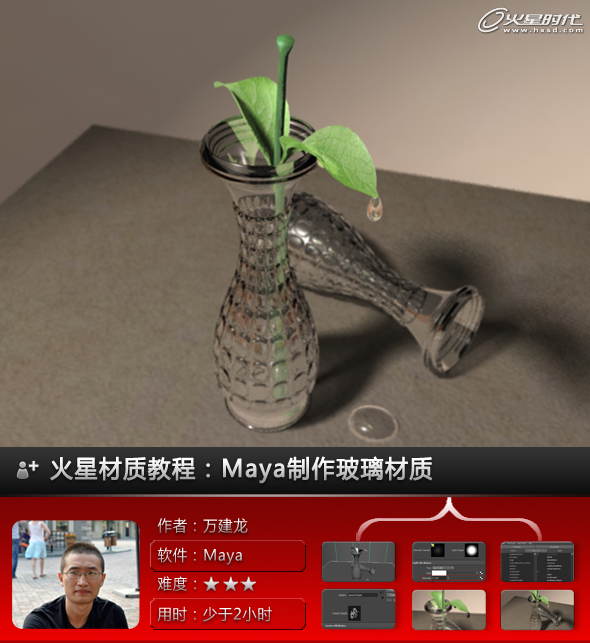
教程思路
1.创建模型
2.设置灯光
3.为模型设置材质
4.制作镜头景深
创建模型
1.使用Polygons创建一个花瓶,为了使画面更丰富,我还添加了几片小叶子和水滴,叶子是使用Maya笔刷特效中自带的模型,并将它装换成了多边形。还模拟环境了玻璃周围的环境,整体的场景如下图所示。

#p#e#
设置灯光
2.创建一盏聚光灯作为主光源,具体参数设置如下图所示。
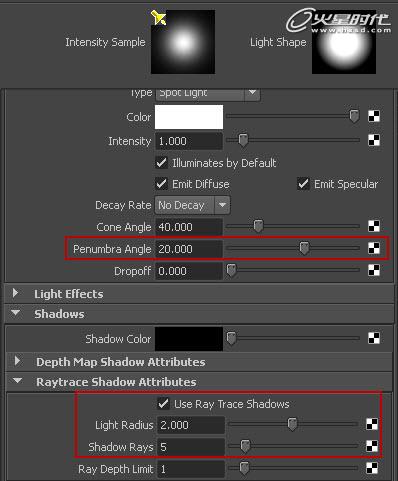
3.再次创建一盏聚光灯作为辅助光源,照亮场景的暗部,具体参数设置如下图所示。

为模型设置材质
4.为花瓶指定一个Blinn材质球,具体参数设置如下图所示。
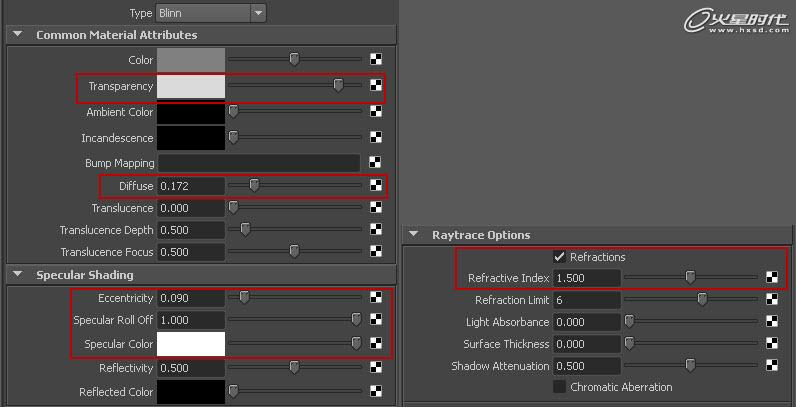
#p#e#
5.玻璃材质为环境的要求比较高,所以要对环境进行设置,为桌面指定一个Lamber材质球并赋予一张素材图片,为了增加桌面的质感,将桌面的素材图片链接到Lamber2材质球的凹凸属性上,具体的参数设置如下图所示。
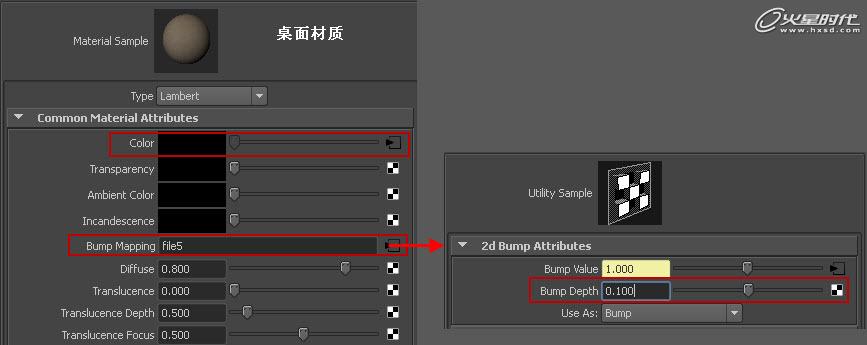
6.为环境指定一个Lamber材质球,并添加一张素材图片模拟周围环境,为了增加整体的亮度,适当的提高Lamber3环境颜色属性的值,如下图所示。
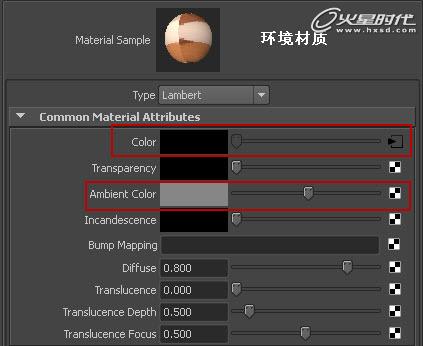
7.进行渲染测试,在渲染设置中选择Mental ray,并在质量预设中选择产品级别,如下图所示。
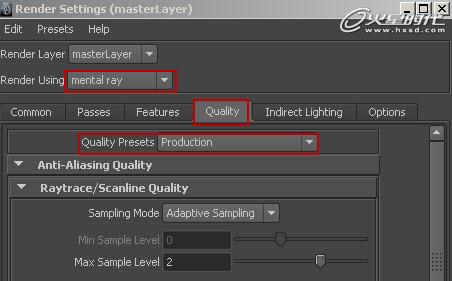
#p#e#
渲染效果如下图所示。
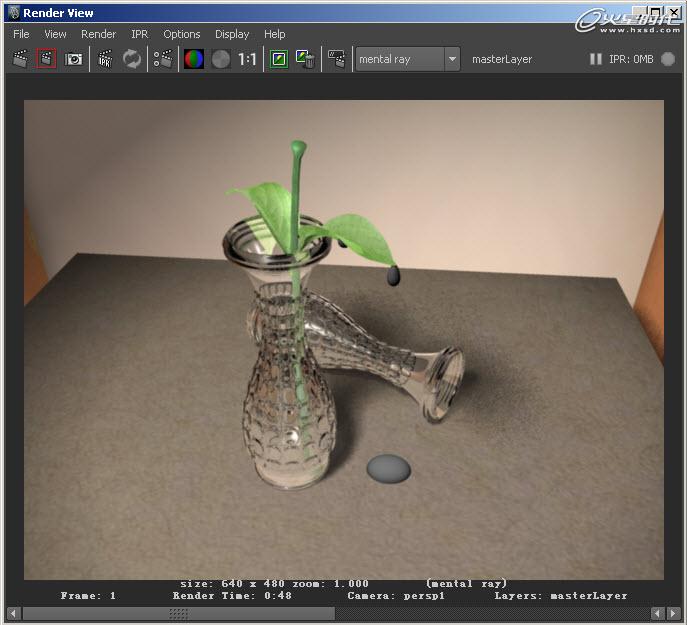
8.为水滴制作材质,为水滴指定一个Blinn材质球,具体参数设置如下图所示。
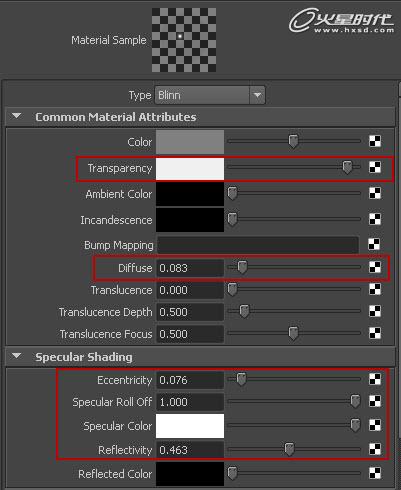
制作镜头景深
9.在前面制作葡萄的教程中有网友留言问关于景深的问题,在这里我使用Maya的摄像机做景深的效果。创建一个两点摄像机,并对摄像机的属性进行连接,执行Window>General Editors>Connection Editor(窗口>常规编辑器>关联编辑器)命令,打开关联编辑器,将camera1_group导入到输出列表中,将cameraShape1导入到输入列表中,属性的连接如下图所示。
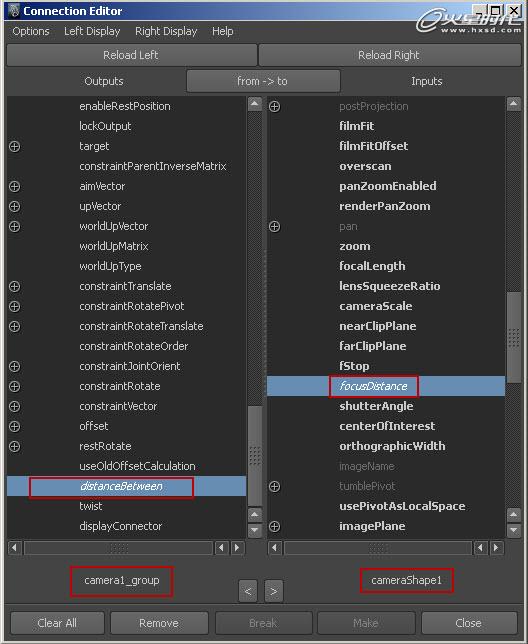
#p#e#
10.调整摄像机的角度,打开其属性,具体参数设置如下图所示。
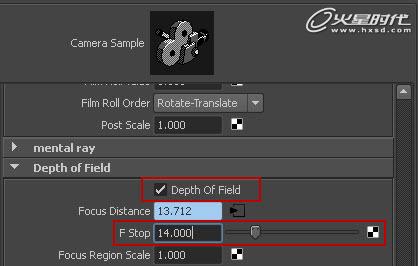
最终效果如下图所示。

本教程完
上一篇 Maya卡通角色5—渲染合成
热门课程
专业讲师指导 快速摆脱技能困惑相关文章
多种教程 总有一个适合自己专业问题咨询
你担心的问题,火星帮你解答-
为给新片造势,迪士尼这次豁出去了,拿出压箱底的一众经典IP,开启了梦幻联动朱迪和尼克奉命潜入偏远地带卧底调查 截至11月24日......
-
此前Q2问答环节,邹涛曾将《解限机》首发失利归结于“商业化保守”和“灰产猖獗”,导致预想设计与实际游玩效果偏差大,且表示该游戏......
-
2025 Google Play年度游戏颁奖:洞察移动游戏新趋势
玩家无需四处收集实体卡,轻点屏幕就能开启惊喜开包之旅,享受收集与对战乐趣库洛游戏的《鸣潮》斩获“最佳持续运营游戏”大奖,这不仅......
-
说明:文中所有的配图均来源于网络 在人们的常规认知里,游戏引擎领域的两大巨头似乎更倾向于在各自赛道上激烈竞争,然而,只要时间足......
-
在行政服务优化层面,办法提出压缩国产网络游戏审核周期,在朝阳、海淀等重点区将审批纳入综合窗口;完善版权服务机制,将游戏素材著作......
-
未毕业先就业、组团入职、扎堆拿offer...这种好事,再多来一打!
众所周知,火星有完善的就业推荐服务图为火星校园招聘会现场对火星同学们来说,金三银四、金九银十并不是找工作的唯一良机火星时代教育......

 火星网校
火星网校
















